Comment renvoyer un e-mail dans Mac OS Mail

De temps en temps, un e-mail peut ne pas parvenir à envoyer à un destinataire, ou simplement être perdu au beau milieu d'une boîte de réception occupée. Ou peut-être que cet email était si fantastique que vous voulez juste le renvoyer pour le plaisir? Dans ce cas, vous souhaiterez renvoyer un e-mail, ce qui est facilement réalisable dans l'application Mail pour Mac OS et Mac OS X.
Cette procédure pas à pas affichera renvoyer un e-mail dans l'application Mac Mail. Vous pouvez renvoyer n'importe quel message envoyé pour la raison que vous voulez, que ce soit livré ou échoué n'a pas d'importance.
L'option Envoyer à nouveau est disponible sur toutes les versions modernes de l'application Mail pour Mac OS et Mac OS X.
Comment renvoyer un message électronique dans Mail pour Mac
- Ouvrez l'application Mail sur le Mac si vous ne l'avez pas déjà fait
- Accédez à n'importe quel e-mail que vous avez envoyé auparavant, que ce soit dans un fil de réponse, dans la boîte d'envoi, dans la boîte de message envoyée ou ailleurs, peu importe
- Déroulez le menu "Messages" et choisissez "Envoyer à nouveau"
- Confirmez le message que vous souhaitez renvoyer, modifiez-le si vous le souhaitez, puis envoyez-le comme d'habitude

Vous remarquerez que le message électronique renvoyé apparaîtra à l'écran en entier, où vous pourrez le modifier, le modifier ou l'ajuster au besoin. Par exemple, vous pouvez appliquer des modèles d'articles de courrier électronique au message si vous souhaitez le renvoyer dans un format fantaisie ou vous pouvez ajouter une signature HTML à l'e-mail, ou
Vous pouvez également renvoyer un e-mail en cliquant avec le bouton droit de la souris sur l'e-mail et en sélectionnant "Envoyer à nouveau" dans les éléments de menu disponibles.

Et pour les fans de frappe, si vous sélectionnez un message électronique et que vous appuyez sur Commande + Maj + D, l'option Envoyer à nouveau se déclenchera et le même message s'affichera pour être édité, modifié et envoyé à nouveau.
Cela s'applique évidemment au client Mac Mail, mais l'application iOS Mail n'a pas la même fonctionnalité actuellement, les utilisateurs doivent alors copier et coller un ancien message pour le renvoyer ou, si l'e-mail est bloqué dans la boîte d'envoi, le forcer envoyer à nouveau.





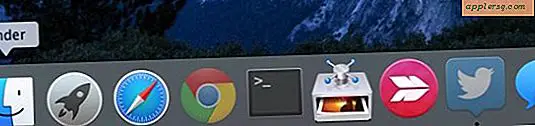






![Regarder un iPhone 5 automne 100 000 pieds et survivre [vidéo]](http://applersg.com/img/fun/323/watch-an-iphone-5-fall-100.jpg)